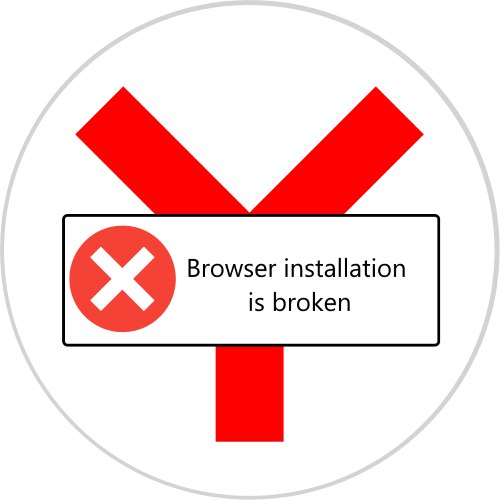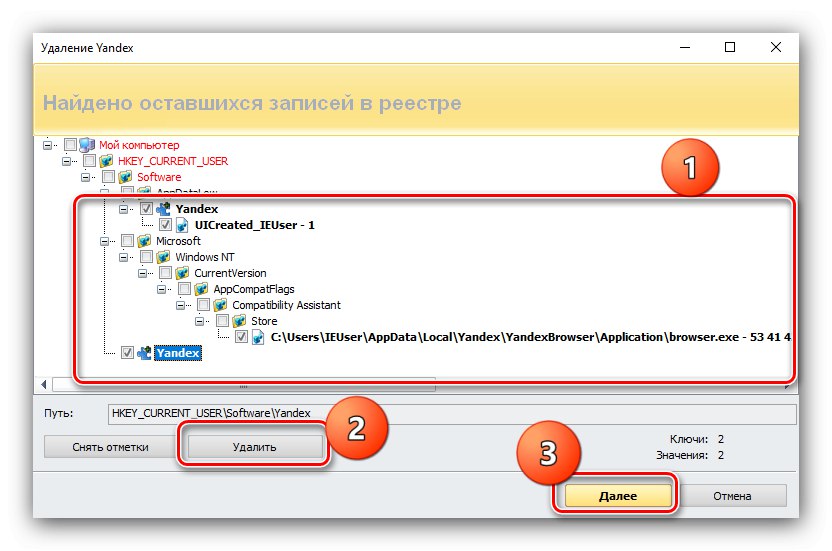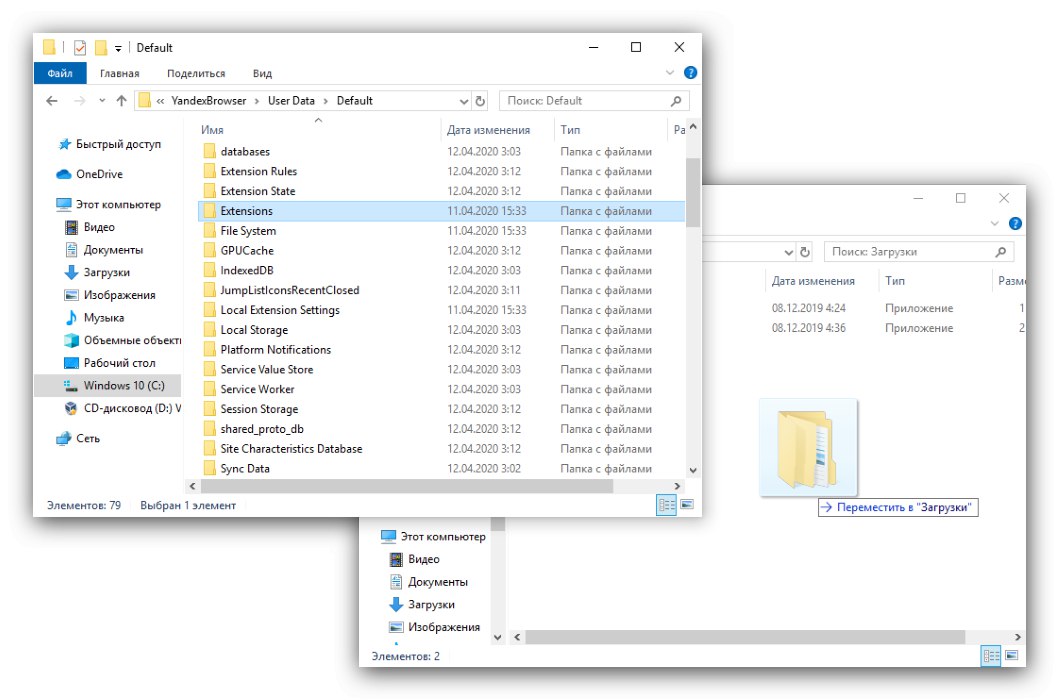Korisnici web preglednika s Yandexa mogu naići na problem - kada se pokrene, program prikazuje upozorenje da su njegove datoteke oštećene. Zatim vas želimo upoznati s metodama za rješavanje ovog problema.
Zapravo postoji samo jedan način da se popravi sporni kvar, a to je ponovna instalacija aplikacije. Ispravan način izvođenja ove operacije sastoji se od nekoliko faza - stvaranje sigurnosne kopije korisničkih podataka, potpuno uklanjanje i instaliranje trenutne verzije.
- Da biste spremili oznake, povijest preglednika i kolačiće, morate ih kopirati. Otkriti "Dirigent" i provjerite je li u njemu aktivan prikaz skrivenih predmeta.
Pročitajte više: Kako prikazati skrivene datoteke u Windows 7 i Windows 10
- Zatim kliknite adresnu traku i zalijepite sljedeći tekst u nju:
% LOCALAPPDATA% YandexYandexBrowserUser DataKliknite gumb sa strelicom.
- Kopirajte direktorij pod nazivom Default na bilo koje prikladno mjesto - ovdje se pohranjuju korisnički podaci.
- Nakon spremanja podataka, prijeđite na potpuno uklanjanje preglednika. Da biste to učinili, preporučuje se uporaba programa za deinstalaciju, na primjer Revo Uninstaller, koji je jedno od najprikladnijih rješenja ovog problema.
- Nakon pokretanja aplikacije na popisu softvera pronađite Yandex Browser, odaberite ga, a zatim kliknite gumb "Izbrisati".
- Pojavit će se ugrađeni čarobnjak za deinstalaciju preglednika Yandex koji biste trebali koristiti za deinstalaciju programa.
- Po završetku operacije, Revo Uninstaller zatražit će od vas da se riješite preostalih podataka web preglednika. U našu današnju svrhu preporučljivo je odabrati opciju "Napredna" - označite ga, a zatim pritisnite "Skenirati".
- To će potrajati, nakon čega će Revo Uninstaller prikazati popis pronađenih ostataka. Prvo se prikazuju unosi u registru, pročitajte ih, pronađite one podebljane, označite ih i upotrijebite gumb "Izbrisati"zatim pritisnite "Unaprijediti".
![Udaljeni unosi registra Yandex preglednika za rješavanje problema s oštećenjem datoteka]()
Na popisu preostalih datoteka kliknite "Odaberite sve" – "Izbrisati", i onda "Gotovo".
- Nakon toga problematični proizvod u potpunosti će se ukloniti s računala. Da bismo konsolidirali rezultate, preporučujemo i ponovno pokretanje računala. Da biste ponovo instalirali, preuzmite najnoviju verziju internetskog preglednika s Yandexa.
- Pokrenite instalacijski program. Postupak je automatski, pa pričekajte da završi.
- Nakon instalacije preglednika otvorite ga i provjerite radi li. Ako se pogreška i dalje javlja, pogledajte odjeljak za rješavanje problema u nastavku članka. Ako aplikacija radi u redu, trebali biste započeti s vraćanjem korisničkih podataka. Ponovite 3. korak prve upute, ali sada kopirajte zadanu mapu s zamjenom u direktorij sa servisnim datotekama.
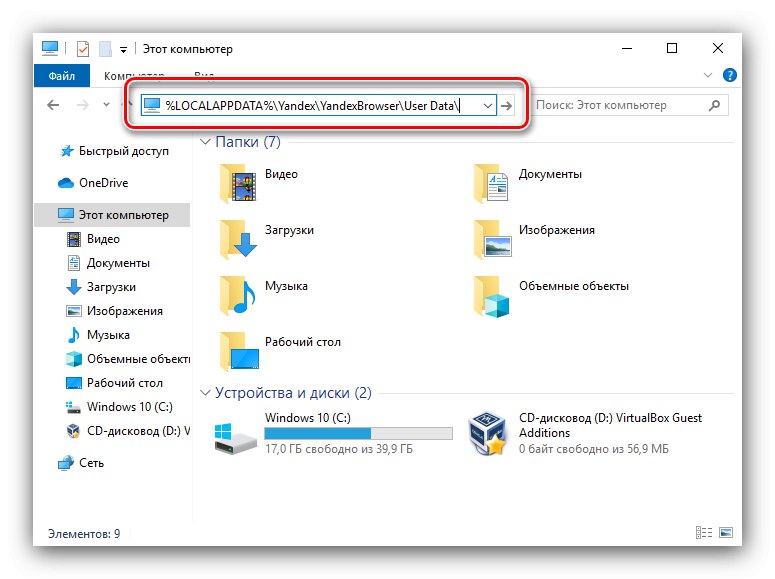
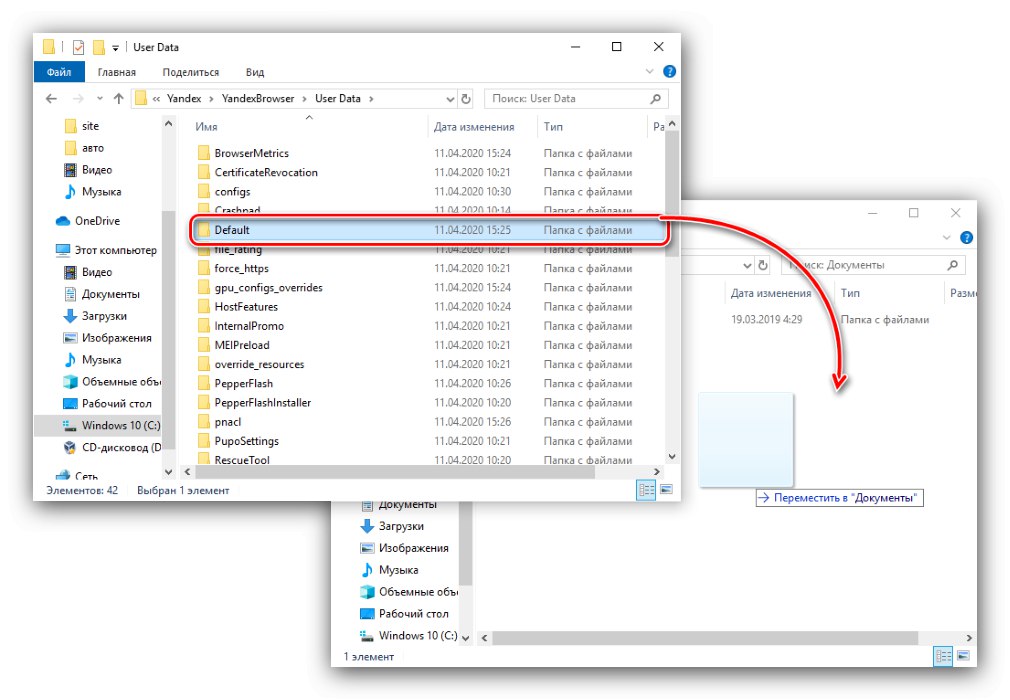
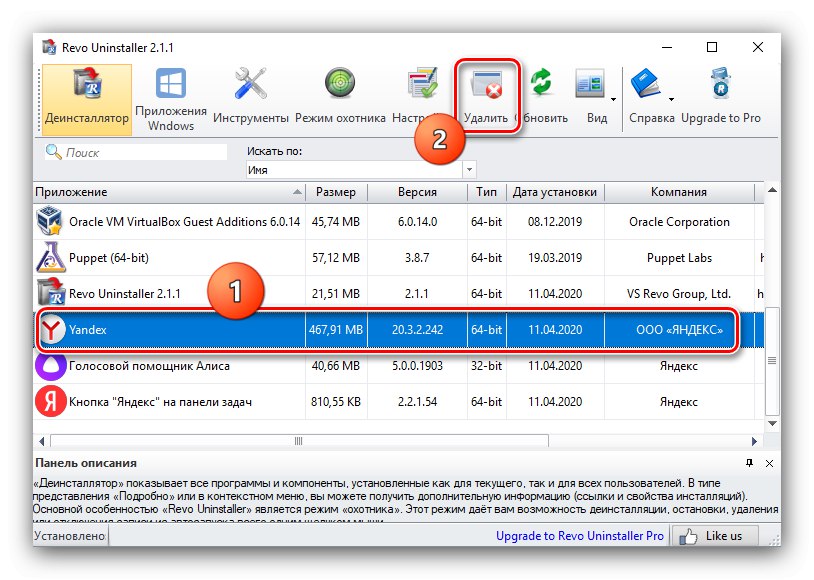
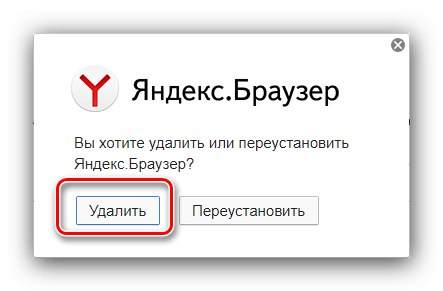
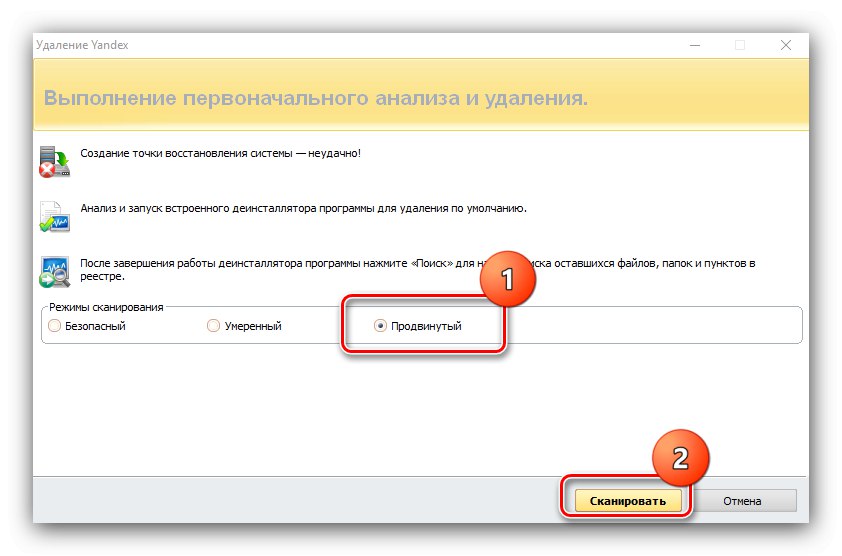
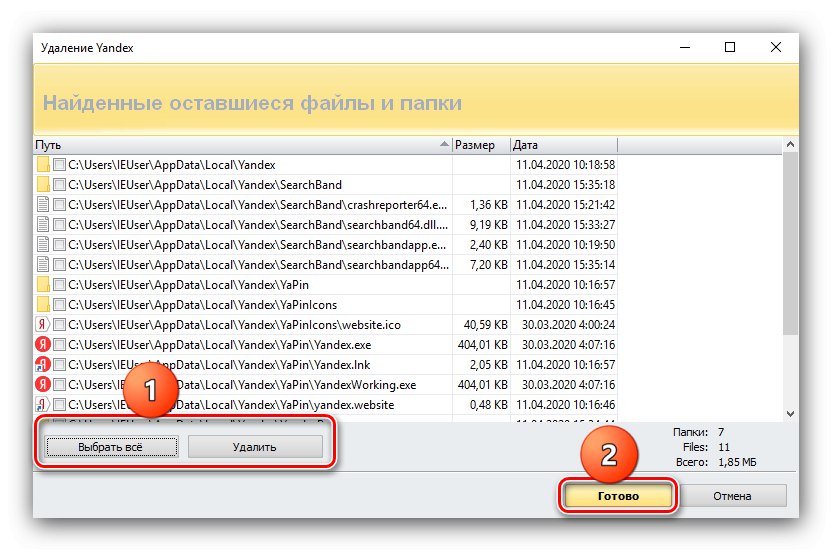
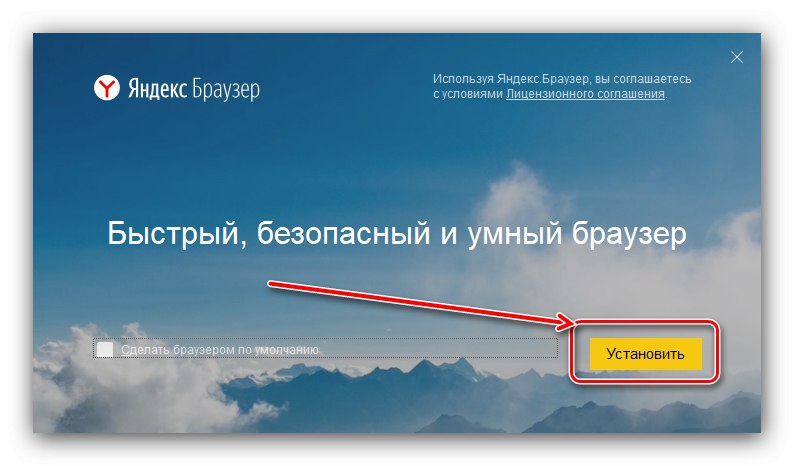
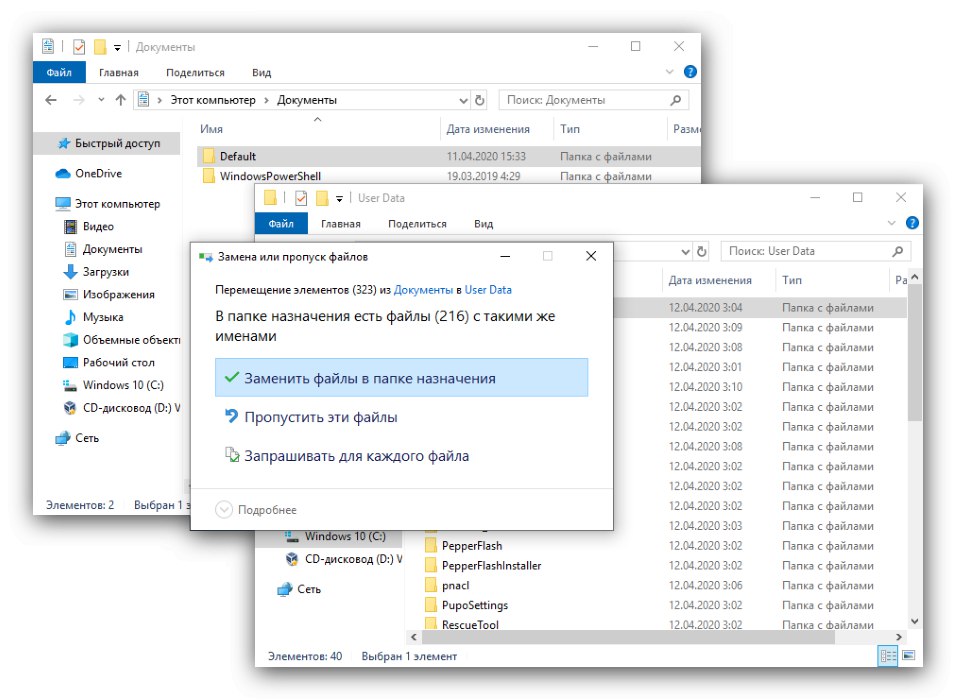
Ponovno provjerite program - najvjerojatnije bi trebao normalno funkcionirati. Ovo će riješiti problem.
Nakon ponovne instalacije, pogreška se nastavlja
Uklanjanje i ponovno instaliranje dotičnog programa možda neće biti učinkovito, a dotični kvar će se i dalje dogoditi. To znači da nisu oštećene datoteke same aplikacije, već podaci korisničkog profila. Najdrastičnije rješenje neuspjeha je potpuno brisanje zadane mape. U ovom će slučaju problem sigurno biti riješen, ali pod cijenu svih vaših podataka. Alternativna metoda je sama izračunati problematičnu komponentu i ukloniti je.
- Otvorite mapu Yandex preglednika u odjeljku AppData, u kojoj pronađite direktorij profila i otvorite ga. Unutar je još nekoliko direktorija, primjer je sljedeći:
- "Oznake" - datoteke oznaka;
- "Povijest" - evidencija posjećenih stranica;
- Podaci za prijavu - informacije o lozinkama;
- "Trenutna sjednica" i "Posljednja sjednica" - podaci tekuće, odnosno posljednje sesije;
- "Posljednje kartice" - zadnji zatvoreni kartice;
- "Postavke" i Sigurne postavke - parametri profila i njegova sigurnost;
- "Tablo" - Yandex.Tablični podaci;
- "Proširenja" datoteke proširenja -.
- Da biste riješili problem, odaberite jednu od mapa (na primjer, "Proširenja") i premjestite ga na bilo koje drugo mjesto.
![Premještanjem mape iz profila Yandex preglednika da biste riješili problem s oštećenjem datoteka]()
Probno pokrenite aplikaciju. Ako se pogreška i dalje pojavljuje, provjerite prethodno premješteni direktorij, a zatim ponovite korake ovog koraka za sve ostale.
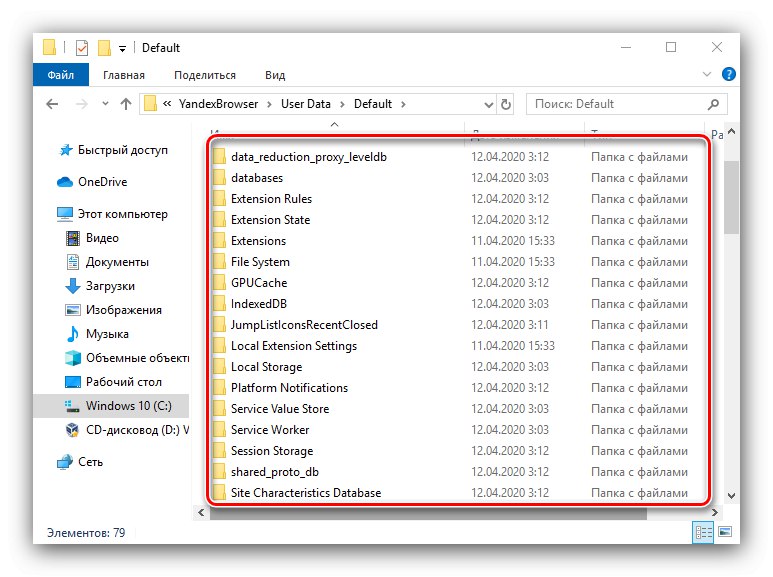
Na tako jednostavan način možete izračunati oštećenu komponentu koja sprečava pokretanje preglednika i riješiti je se.
Rekli smo vam kako postupati u slučajevima kada su datoteke Yandex preglednika oštećene. Kao što vidite, postoji samo jedna metoda rada za rješavanje ovog problema.